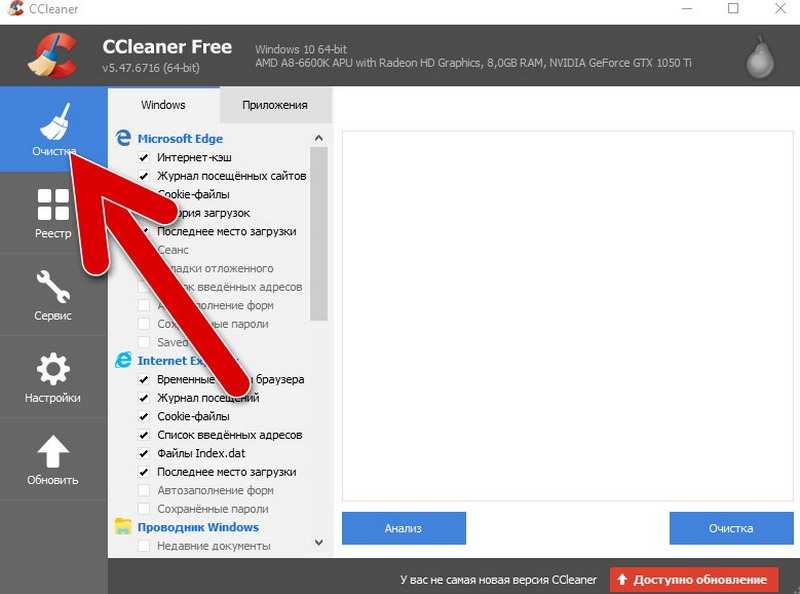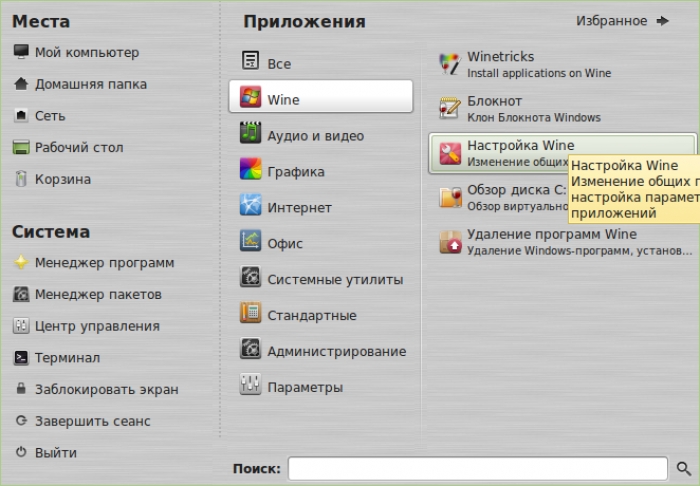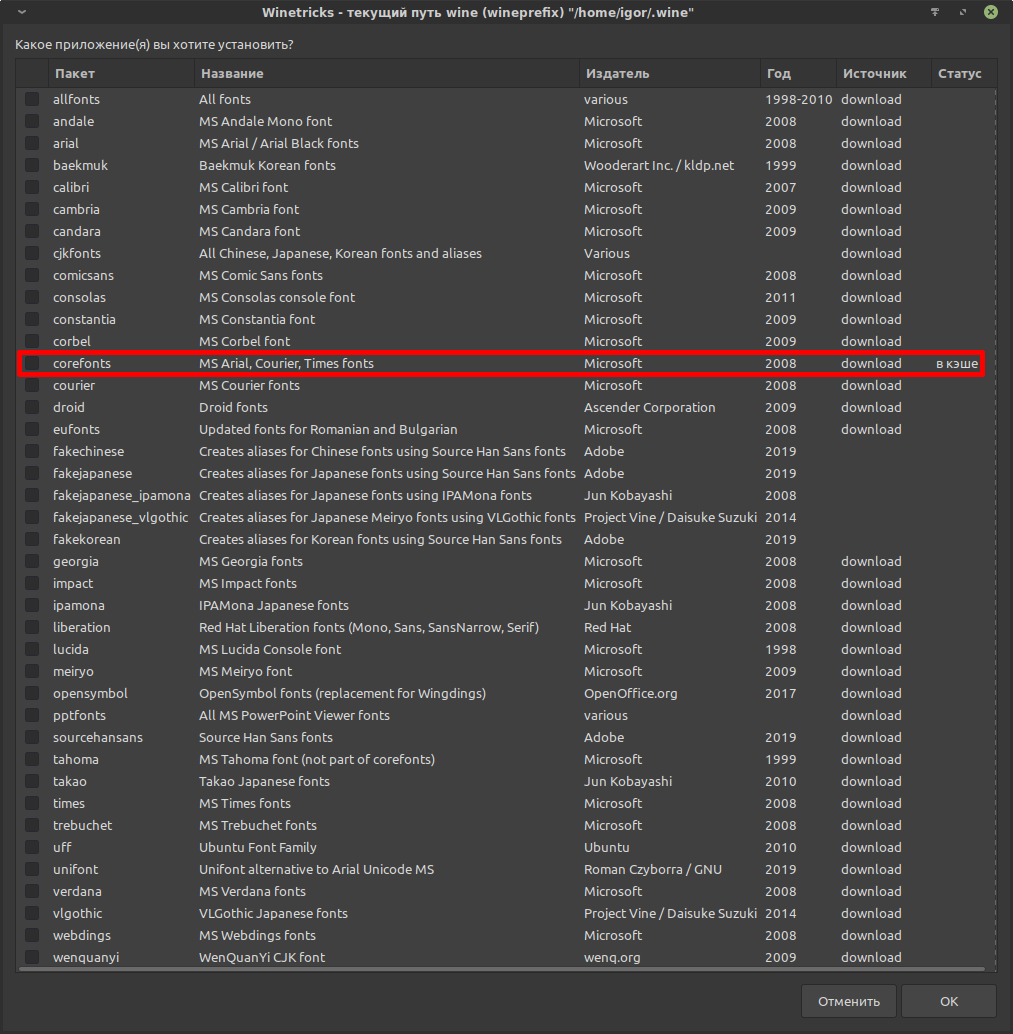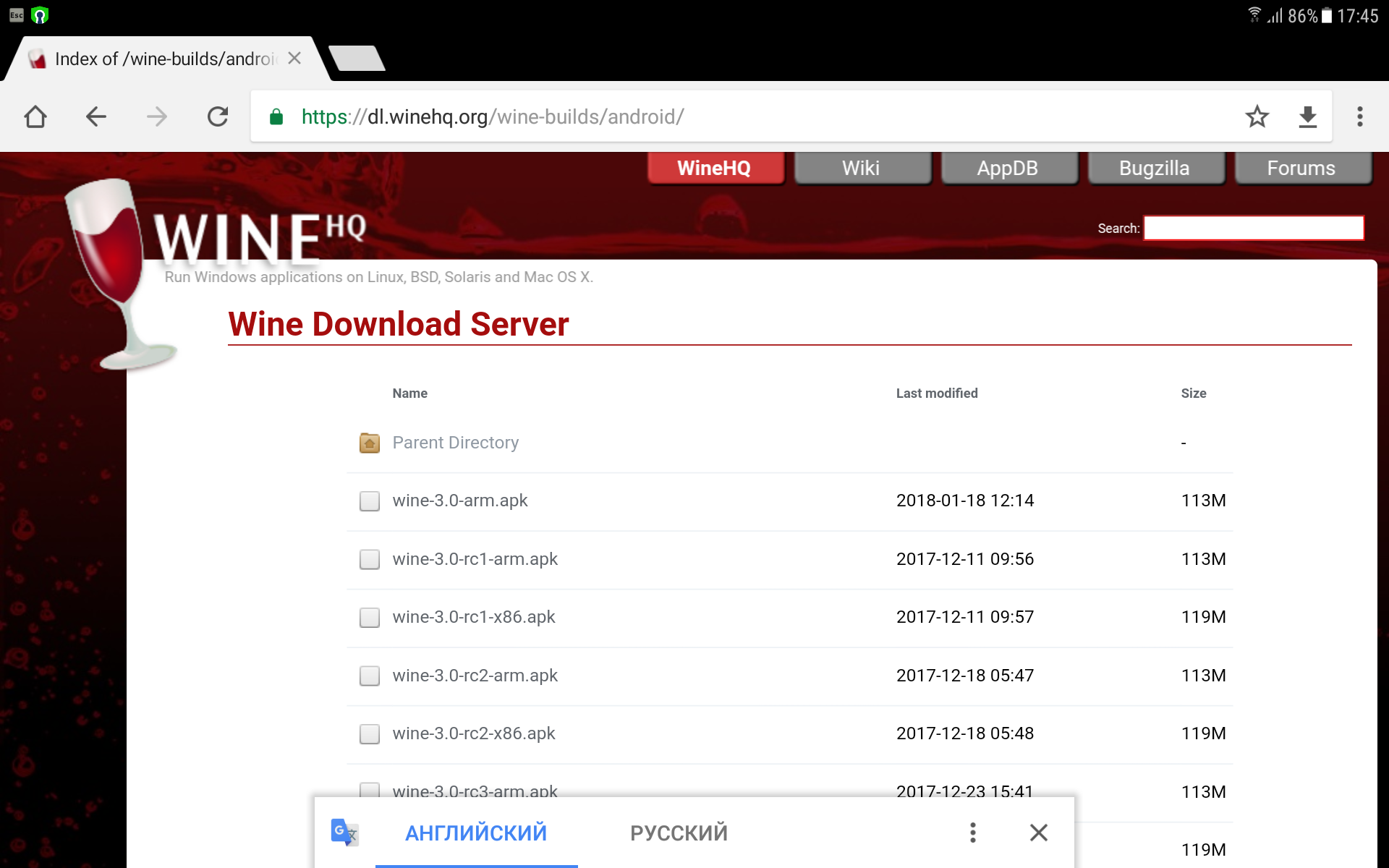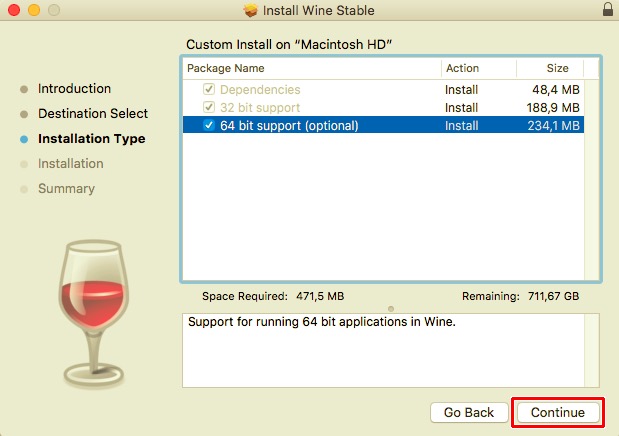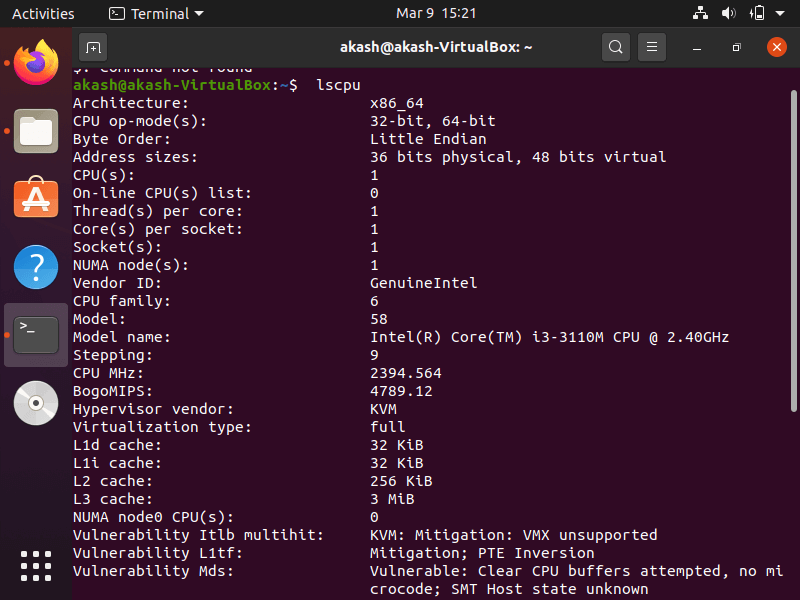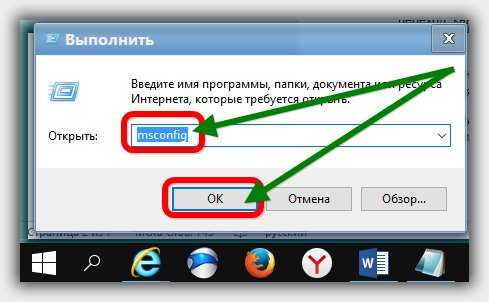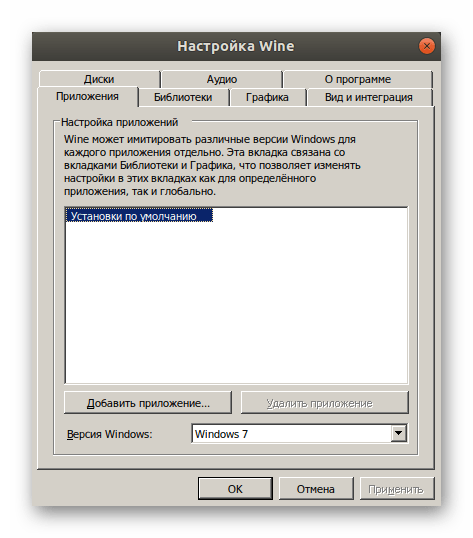Удаление программ через Wine: эффективные методы и советы
На этой странице вы найдете полезные советы по удалению программ через Wine. Мы подробно расскажем, как правильно и безопасно удалять ненужные приложения, установленные с помощью Wine, чтобы освободить место на вашем компьютере и поддерживать систему в порядке.
Убедитесь, что программа, которую вы хотите удалить, не запущена. Перед началом удаления закройте все ее окна и процессы через диспетчер задач.
Удаление пакетов и очистка Linux от мусора
Откройте терминал и выполните команду wine uninstaller, чтобы запустить встроенный инструмент удаления программ в Wine.
Удаление программ в ac-ch.ru VLC player.
В появившемся окне выберите программу, которую хотите удалить, и нажмите кнопку Удалить. Следуйте инструкциям на экране.
Обзор, установка и настройка Wine, Winetricks и PlayOnLinux
Если встроенный инструмент удаления не справился, можно вручную удалить программу, удалив ее директории в
How To Uninstall Wine from Ubuntu - Completely Remove Wine
/.wine/drive_c/Program Files/.
Как удалить программу на Ubuntu
Не забудьте удалить все ярлыки и файлы конфигурации, связанные с программой, которые могут находиться в других директориях, таких как рабочий стол или папка Документы.
Для более глубокой очистки используйте команду rm -rf
/.wine для удаления всего Wine-префикса, но будьте осторожны, так как это удалит все установленные через Wine программы.
Как удалить Linux и оставить Windows, Восстановление MBR загрузчика
Создайте резервную копию важных данных перед удалением программ, особенно если вы используете команду для полной очистки Wine-префикса.
Периодически проверяйте наличие обновлений Wine и установленных программ, чтобы они работали корректно и безопасно.
Если у вас возникли сложности с удалением программы, обратитесь к официальной документации Wine или специализированным форумам для получения помощи.